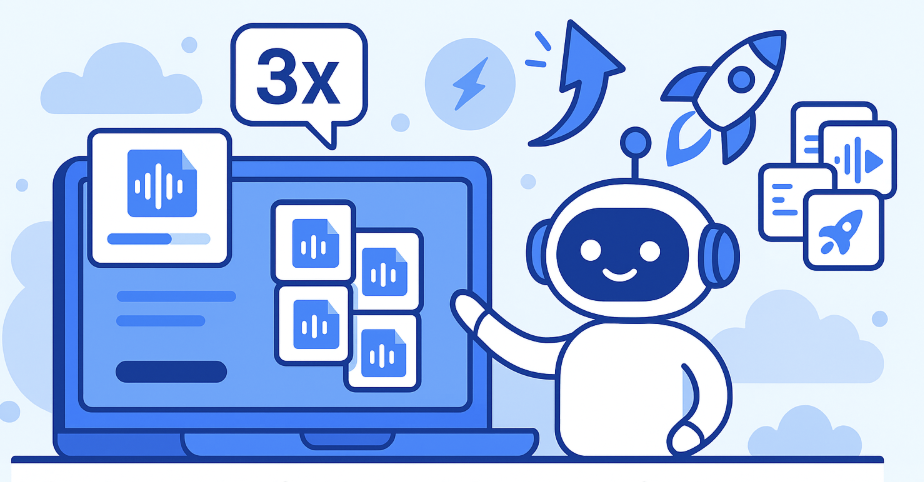
SeaMeet音频上传功能大升级:3倍提速,批量上传,更智能可靠
目录
去年感恩节我们隆重推出了SeaMeet的音频上传转录功能。回想当时,虽然新功能如愿上线,但随后我们经历了一场漫长的”修复Bug马拉松”,伴随着无数杯咖啡的支撑。得益于用户们的积极反馈,我们迅速修补了各种边边角角的问题。更令人兴奋的是,现在您可以一次性批量上传多个音频文件,SeaMeet会像多任务的超级英雄一样一口气转录所有文件;而转录速度也提升了3倍!换句话说,过去需要很久才能完成的转录,现在只需要花十分之一的时间就搞定。此外,无论是线上 Google Meet 会议还是线下录音,您都可以在SeaMeet一个平台集中管理和转录,不再错过任何一次重要讨论。
当然,新功能上线初期难免遇到一些”小插曲”。在我们上线了带说话人识别(Speaker ID)的音频转录功能后,Bug 报告便接踵而至:多轨道音频上传时,Speaker ID最初无法正常工作;另外,即使用户将”Speaker 1""Speaker 2”等默认名字重命名为真实姓名,这些讨人厌的占位符依然顽固地留在摘要和与会者列表中——简直就像会议里那个怎么都不肯走的客人。所幸这些问题都被我们一一攻克:感谢热心用户与我们共同发现并解决了多轨音频的识别问题,而重命名说话人导致摘要需要重复生成的麻烦也被我们彻底消灭。感谢大家的耐心支持!虽然SeaMeet不再是一个初出茅庐的”小宝宝”产品,但我们依然秉持着马克·扎克伯格的那句至理名言:“如果你对自己的第一个产品发布不感到尴尬,那说明发布得太晚了。“经历了这次磨练,SeaMeet的音频上传功能如今焕然一新,以更加稳定高效的姿态与你见面。
功能升级亮点
经历了数周连轴加班的开发冲刺,我们为SeaMeet的音频上传功能带来了诸多升级亮点:
- 批量上传:支持一次选择多个音频文件并同时上传转录,大大提高处理效率。
- 转录提速:整体性能提升约 3 倍,音频转文字更快完成。
- 更多格式:支持更多音频文件格式,包括 .mp3、.flac、.aac、.m4a、.opus、.ogg 等,常见格式全覆盖。
- 多轨支持:优化对多轨道音频文件的处理,录音包含多个声道也能正确转录。
- 简化设置:优化了首次使用时的引导流程,您可以在 onboarding 时自行选择是否启用”自动加入会议”和”自动分享会议笔记”等功能,掌控更灵活。
以上这些新特性使SeaMeet的音频上传功能更上一层楼,为企业用户提供了更高效顺畅的使用体验。
如何上传音频文件?
使用SeaMeet上传音频文件进行转录非常简单,只需按照以下步骤操作:
- 进入文件列表页面:打开 SeaMeet 的”文件列表”(File List)页面,点击”上传音频文件”按钮。

- 选择音频文件:在弹出的窗口中选择您要上传的音频文件。SeaMeet 支持包括 MP3、WAV、AAC、FLAC、OGG、OPUS 等在内的多种音频格式。(您也可以按住 Ctrl/Shift 键一次选择多个文件进行批量上传。)
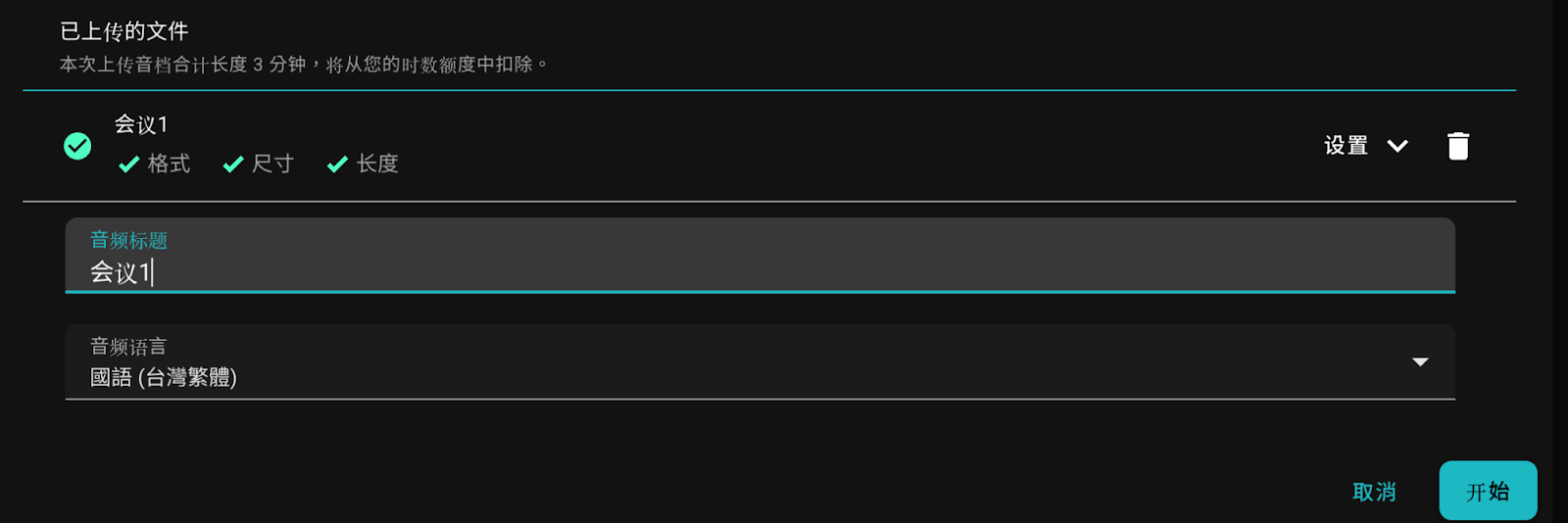
- 调整上传设置:在开始转录之前,您可以根据需要自定义设置以获得最佳结果,例如选择音频所使用的语言,添加一个会议标题方便日后查找;如果需要,还可以设置该录音对应的会议日期和时间(不设置则默认为当前时间)。
- 开始转录:确认设置无误后,点击”开始”(Start)按钮,SeaMeet Copilot 将自动处理上传的音频文件,生成详细的逐字转录文本以及精简的会议摘要。
- 查看转录结果:当转录完成后,返回文件列表页面,找到刚上传的音频文件条目,即可查看该音频的转录文本和会议摘要。您可以点击进入查看全文,或直接在列表中预览摘要内容。
SeaMeet会将音频内容转录为详尽的文字记录,并自动提炼出简明的会议摘要,方便您快速回顾会议要点。如下图所示,SeaMeet在完成转录后为一个上传的录音生成了概要摘要。有了这些结果,您还可以对内容进行编辑修改,标注关键议题,并将会议纪要分享给团队成员以便协作。
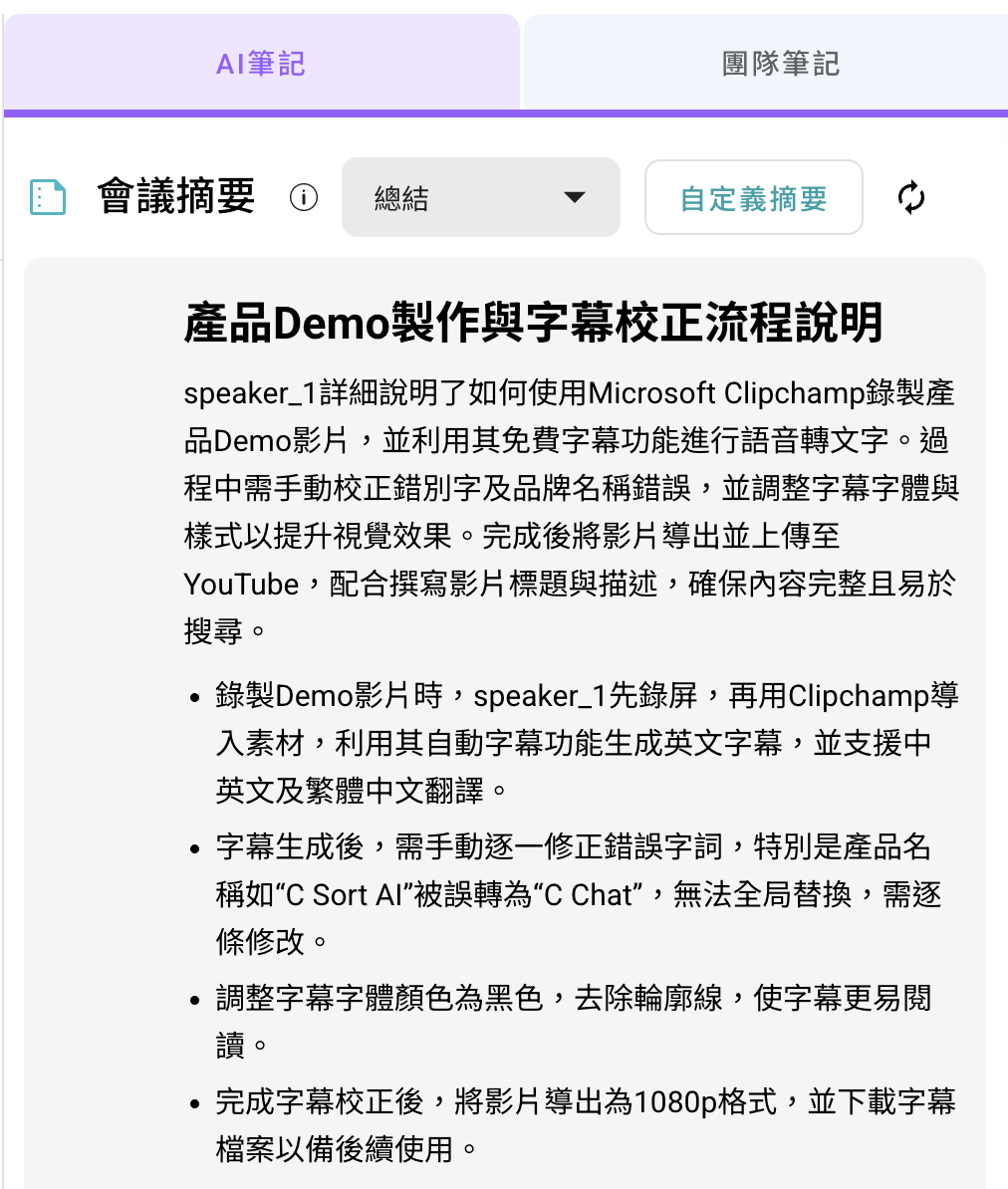
SeaMeet音频转录的优势
借助SeaMeet Copilot强大的语音识别和智能分析能力,上传音频文件不仅是获得一份文字记录这么简单,它还为企业团队带来了以下价值:
- 可编辑的逐字稿:SeaMeet将上传的音频与预定的会议同等对待,提供逐字稿和摘要的编辑功能,让您可以对转录结果进行校对和微调。
- 自动摘要与待办:系统智能提取会议中的讨论主题和关键行动项,生成摘要便于浏览,您也可以自行添加、跟踪重要的待办事项。
- 便捷的协作分享:支持将转录文件与团队成员共享,或一键集成到 Google 文档等平台,融入您的工作流程,促进协同办公。
- 不遗漏任何会议:该功能非常适用于转录外部录音或临时发生的会议记录,确保每一段对话都有据可查,不会因为会议形式不同而漏掉关键信息。
通过以上功能,SeaMeet使得企业无论是线上会议还是线下交流,都能被完整地记录和利用,帮助团队更好地捕捉知识、跟进任务。
Speaker ID 说话人识别:还原”谁在说”
当一场会议有多位参与者时,仅靠一篇转录稿往往难以看出”是谁说了什么”。为了解决这一痛点,SeaMeet 提供了 Speaker ID(说话人识别) 功能,以先进的语音技术帮助用户区分不同的说话人。Speaker ID 通过音频分轨识别**(Audio Diarization)**实现——只需由用户告知音频中包含的大致说话人人数,SeaMeet 便会将转录结果自动按该人数进行区分。
需要说明的是,系统会以通用标签(如 “Speaker 1”、“Speaker 2” 等)来标注不同的发言者。在转录结果中,您可以将这些通用标签替换为真实姓名。如下图所示,只需点击转录中说话人名称旁的下拉箭头并选择”Change Speaker”,即可从您的联系人列表中选取正确的姓名进行替换。完成操作后,整个对话(或您选择的特定发言行)中的该说话人标签都会更新为您指定的名字。这一功能让转录记录更加清晰易读,方便您在稍后浏览时准确识别每一条发言的来源。
值得一提的是,启用 Speaker ID 后,SeaMeet 利用了 Seasalt.ai 领先的说话人分离算法来提升转录准确度。此功能在 2-6 人的小组会议中效果最佳;如果会议参与者过多,识别性能可能会有所下降。因此,我们建议在适当的场景下使用该功能,从而获得最佳的转录体验。
提升会议效率,从SeaMeet开始
SeaMeet的音频上传与智能转录功能,正在将任何会议录音转化为可执行的洞察,有效增强团队的协作和生产力。现在就登录 SeaMeet,尝试上传您的音频文件,体验一站式会议记录助手带来的高速、精准且无缝的转录体验吧!